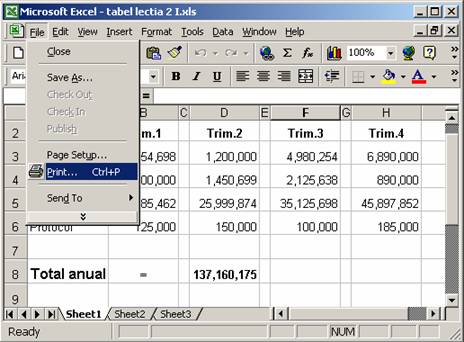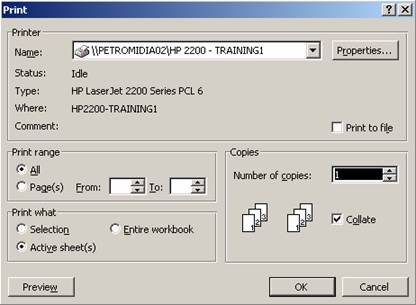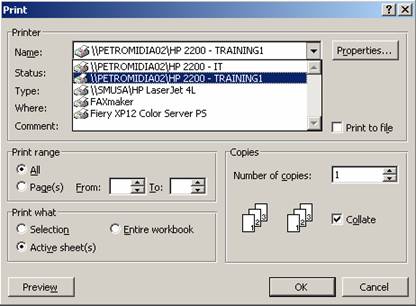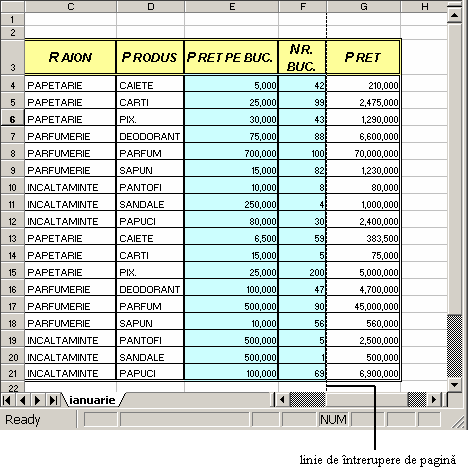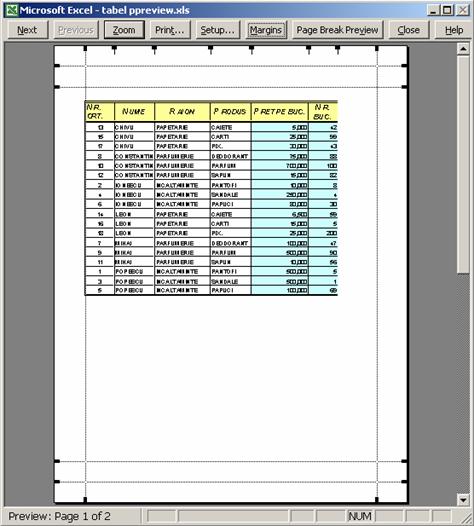TIPARIREA FOILOR
DE LUCRU
Tiparirea unei
foi de calcul poate fi simpla, prin apasarea pe un buton, sau mult
mai complexa in functie de ceea ce doresti sa
tiparesti si de controlul pe care vrei sa-l ai asupra
continutului si aspectului foii. Pentru a efectua o tiparire
exista doua posibilitati:
n
Pentru a efectua imediat o
tiparire a unei singure copii a foii de calcul active, cu parametrii de
tiparire standard, executa clic pe butonul Print din bara
standard  .
.
n
Pentru a tipari
optiuni de tiparire, cum ar fi numarul de copii sau ce pagini
vor fi tiparite foloseste secventa FilePrint.
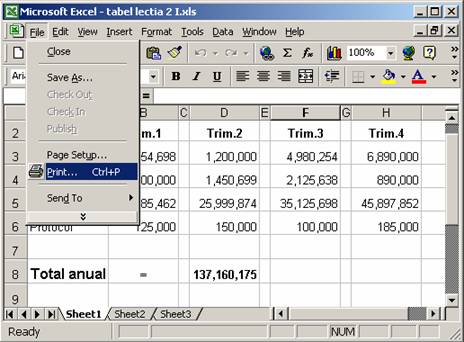
STABILIREA
OPTIUNILOR DE TIPARIE
Caseta de dialog care
se deschide ca urmare a apelarii secventei FilePrint
ofera, dar si cere informatii.
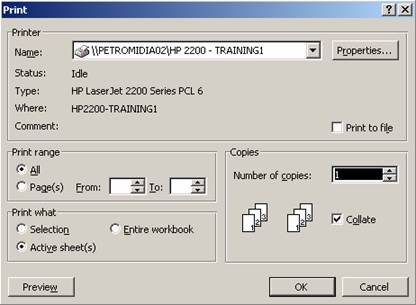
Aceasta
caseta este impartita in patru mari sectiuni, si
anume:
n
Printer (Imprimanta) iti da
posibilitatea sa stabilesti daca tiparirea se
efectueaza la imprimanta implicita sau la cea curent selectata.
Proprietatile imprimantei selectate - parametri, optiuni - sunt
disponibile prin intermediul butonului Properties.
n
Print Range (Zona de imprimare) iti
permite sa alegi sa tiparesti toate paginile foii de calcul
sau doar cateva.
n
Print What (De imprimat) este o sectiune
foarte puternica a casetei de dialog care iti permite sa
tiparesti fie foile de calcul active (Active Sheet(s)), fie
intreg registrul de calcul Entire Workbook, fie doar o
selectie Selection.
n
Copies (Copii) iti permite sa alegi
numarul de copii pentru registrul de calcul, foile sau paginile selectate.
Optiunea Collate, implicit, este activa si, in
cazul documentelor tiparite constituite din doua sau mai multe
pagini, este bine sa ramana asa. Aceasta optiune
duce la tiparirea in intregime a documentului inainte de urmatoarea
copie. Daca dezactivezi aceasta facilitate aplicatia Excel va
tipari fiecare pagina in numarul de copii stabilit.
Selectarea unei
imprimante
Daca esti
conectat intr-o retea de calculatoare si ai acces fizic la mai multe
imprimante, poti alege o alta imprimanta decat cea din birou
inainte de a incepe tiparirea. Pentru a schimba imprimanta executa
click pe sageata in jos a listei derulante Name din caseta
de dialog Print ca sa se afiseze o lista de imprimante la
care ai acces de la calculatorul curent, lista din care iti alegi
imprimanta la care doresti sa tiparesti executand click pe
numele ei.
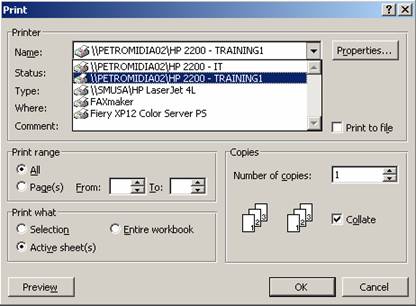
Alegerea domeniului
de tiparire
Nu trebuie sa se
faca confuzie intre domeniul de tiparire si zona de
tiparire.
Zona de
tiparire este un domeniu
de celule care se delimiteaza manual, va fi impartit in pagini
si tiparit (se defineste in sectiunea Print area din
casuta de dialog Page Setup).
Domeniul de
tiparit se refera
la paginile foii de calcul care vor fi tiparite fizic in cadrul continutului
foii de calcul.
Optiunile pentru
domeniul de tiparit sunt:
n
All pentru tiparirea tuturor paginilor din zona de tiparire.
n
Pages pentru tiparirea anumitor pagini din
cadrul zonei de tiparire. Aceasta optiune necesita
introducerea unui interval de numere de pagina in campurile From
(de la) si To (pana la ). Pentru tiparirea unei
anumite pagini se introduce numarul paginii respective atat in campul From
cat si in campul To.
Nota: Daca nu ai stabilit nici o zona de
tiparire si ai selectat optiunea de tiparire All
se va tipari absolut tot ce exista in foaia de calcul activa,
inclusiv liniile si coloanele fara continut.
Previzualizarea
sarcinii de tiparit
Caracteristica Print
Preview (examinare inaintea tiparirii) iti permite sa
verifici foaia de calcul inainte de a o transpune pe hartie. Este bine sa
previzualizam foaia de calcul inainte de tiparire din mai multe
motive:
n
nu stii cum a fost
impartita in pagini foaia de calcul
n
vrei sa verifici
anteturile si subsolurile de pagina daca sunt corecte si
daca nu se suprapun peste date
n
vrei sa vezi
daca toate datele sunt vizibile
Pentru a vedea cum vor
arata paginile tiparite alege secventa FilePrint Preview
sau executi click pe butonul  din bara standard. Dupa folosirea uneia
dintre aceste optiuni se deschide o caseta de dialog.
din bara standard. Dupa folosirea uneia
dintre aceste optiuni se deschide o caseta de dialog.
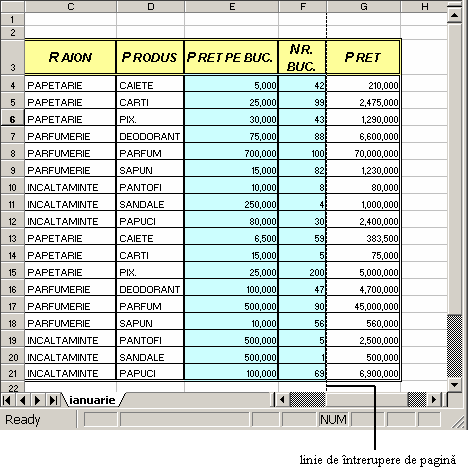
Liniile de intrerupere
de pagina orizontale sau verticale indica unde se termina
tiparirea pe o pagina orizontal sau vertical.
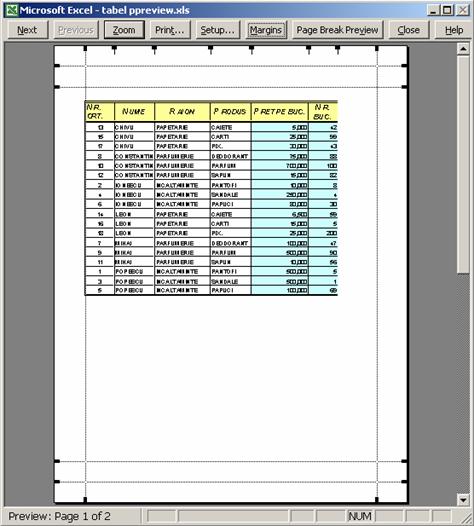
O vedere in modul Print
Preview faciliteaza observarea modificarilor ce trebuie efectuate
inainte de tiparire. Semnificatia butoanelor din bara de instrumente Print
Preview este urmatoarea:
n
Next (Urmatorul) si Previous (Anteriorul)
folosesc pentru a te deplasa usor de la o pagina la alta in modul
Preview.
n
Zoom (Panoramare) iti faciliteaza sa citesti
textul din foaia de calcul in modul Preview. Faci click pe acest buton si
vei obtine afisarea paginii la o dimensiune de 100%.
Nota: Executarea unui click pe butonul Zoom
este echivalenta cu executarea unui click in pagina atunci cand
indicatorul mouse-ului arata ca o lupa.
n
Print (Tiparire) iti permite sa deschizi caseta de
dialog Print.
n
Setup (Setarile paginii) iti permite
sa deschizi caseta de dialog Page Setup.
n
Margins (Margini) iti permite sa afisezi
linii de margine si repere de coloana. Poti folosi mouse-ul
pentru modificarea rapida a marginilor si a latimilor
coloanelor tragand de aceste linii si repere.
Nota: Pe foaia de calcul exista doua
seturi de margini - setul interior este pentru continutul foii de calcul,
iar setul exterior (de sus si de jos) stabileste distanta intre
antet sau subsol si marginea hartiei.
n
Page Break Preview
(Examinare sfarsit de
pagina) iti permite sa vizualizezi si sa ajustezi
modul in care sunt aplicate intreruperile de pagina .
n
Close (Inchidere) iti permite sa revii la foia de calcul.
n
Help (Ajutor) iti permite sa obtii accesul la
asistenta referitoare la modul Print Preview.
Inlaturarea
problemelor aparute la tiparire
Problemele
aparute la tiparire si solutiile lor sunt prezentate
in tabelul urmator
|
Probleme la tiparire
|
Cauze posibile solutii
|
|
Una sau doua coloane sau linii trec pe a doua pagina sau pe
o pagina nedorita.
|
Sunt prea multe date pentru a incapea pe o
pagina.Incerca sa reduci marginile sau sa scalezi
pagina astfel incat sa incapa intr-un numar specificat de
pagini.
|
|
Timpul de tiparire este prea mare.
|
Prea mult continut grafic fonturi, desene, imagini. Este de
recomandat, pe cat posibil sa
reduci cantitatea de grafica din foaia de calcul sau sa folosesti
o imprimanta mai performanta
|
|
Nu sunt tiparite unele portiuni
din pagina
|
A fost definita o zona
de tiparit care nu include portiunile
ce lipsesc din material. Reselecteaza toate sectiunile ce doresti sa
le tiparesti (Page SetupPrint area)
|
|
Programul Excel ignora intreruperile de pagina stabilite.
|
Exista un conflict intre optiunile din caseta Page Setup.
Urmareste secventa: File Page SetupPageFit to si specifica numarul de
pagini care trebuie sa se tipareasca.
|